PlayGuide/FirstStep/Info
Slow Life in Britania
-about Ultima Online-
ご注意! 本Wikiの情報は2008年秋ぐらいのものです。未だに参照されているのを見てドキドキしていますが、修正量が膨大なため最新仕様に対応出来ていません。申し訳ありません。特に「ステイジアンアビス」に関する情報は皆無なのを御了承下さい。既に「KRクライアントは無くSAクライアントが新たに登場」「アイテム名が日本語表記になっている」「バードが魔曲を使える」「トレハンが大幅リニューアル」など、このWikiではフォロー出来ていないことが増えまくりです…。
(2025年 更に追記) 上の注意を書いてからも10年以上経ちました。果たして本当にお役に立てているのか分からないのですが、本Wikiに まだアクセスがあることは確認しております。UOは日本でのサービス終了していたり、基本無料プレイになっていたりと、状況がすっかり様変わりしていますね…。アクセスがある限り、ここは残しておく予定でいますが、私はプレイできていないので、新たな情報の更新は出来ない点、申し訳ありませんが、御了承ください。誤字については見つけ次第 直しています。
情報確認
ゲーム内での情報は幾つかのウィンドウを開くことで確認できます。その構成と見方を簡単ですが説明しておきます。ここに書いたようなことは「できる」という前提でゲーム内での会話が進むことも多いですね。
UOのウィンドウは、クリックしても反応しない部分をドラッグすることで、自由に移動できます。自分が遣いやすいと思う配置を模索していくことになるでしょうね。
ペーパードール
 よく"PD"と省略されます。そのキャラクターのイメージが表示されており、ゲームをプレイする上で、これを使わなければ出来ないことが沢山あります。システムの要ともなるウィンドウですので、その機能ごとに 少し掘り下げて説明しておきます。
よく"PD"と省略されます。そのキャラクターのイメージが表示されており、ゲームをプレイする上で、これを使わなければ出来ないことが沢山あります。システムの要ともなるウィンドウですので、その機能ごとに 少し掘り下げて説明しておきます。
ペーパードールを見れば、そのPCがどんな装備をしているのか一目で分かります。ここでの見た目を色々と考えて、服のコーディネートを決めるのも楽しい作業ですね。ただ、旧来からクライアントの違いによる外見の違いがかなり大きなものだったりするのが難点といえば難点。特に「裁縫」で作れる一部の服は2Dクライアントでは正しく表示されない(かつての3Dクライアント専用のグラフィックだったため)などの残念な点が未だに残っています。
自分のキャラクター像の下にはキャラクターの名前が称号と共に表示されています。この例のように「Lady(男性なら Lord)」の称号が付いていれば、ゲーム画面上の自分の上に現れる名前にも Lord/Ladyの敬称が付いて、他人にも見えるようになります。称号についてはこちらに全てまとめていますので、知りたい方は御覧下さい。
装備変更
自分の人物イメージに、装備したいものをドラッグ&ドロップすることで、キャラクターの装備を変更できます。既に装備しているものを外すことも勿論可能です。手に持つもの以外は、このペーパードールを介さなければ、装備変更は出来ませんので、常に自分のペーパードールは開いておいた方が良いでしょうね。
ドラッグがしづらい小物については、左上に専用のボックスがあるので、そこからアクセスも可能です。ボックスは上から「頭(帽子や兜)」「イヤリング」「首(防具やネックレス)「リング」「ブレスレット」を表しています。言うまでもなく一度に装備できるのは1つだけです。
ペーパードール上でのドラッグも可能ですが、装備ボックス導入前はリングやブレスレットの変更やプロパティ確認のためには、手の防具を外す必要があり、しかも小さくてドラッグしづらく大変でした。それはそれでリアルではありますけどねえ。今でも、この方法はもちろん可能です。もしやってみたいなら、ペーパードール上では、リングやブレスレットの右下辺りにカーソルを合わせてドラッグすると、うまくいきます。
UO:MLで追加されたタリスマンは、ボックスはありませんが、ペーパードールの右上のスペースにドロップすることで1つだけ装備できます。
他に装備できる部位は「上半身」「下半身」「背中」「腕」「手」「靴」です。このうち「背中」「腕」「手」「靴」は一度に装備できるのは1つだけなのですが、問題は「上半身」「下半身」で、何種類かの装備が可能で、その組み合わせがなかなか複雑です。
「上半身」「下半身」ともに抵抗値を持った防具は1つしか装備できません。これに加えて、衣類が重ね着できますが、そのパターンは色々あって一言では説明できません。
概ねですが・・「上半身」の場合、シャツ類・上着・ベルト(エプロンやサッシュなど)の3つは同時に着れます。「下半身」に脚防具をつけている場合、ズボンは重ね着できませんが、スカートは重ね着できます。女性の場合、無骨な防具はスカートの中に隠せるわけですね。
またローブのように「上半身」「下半身」を覆う上着もあります。衣類は基本的にどれも自分の好きな色に染められますから、色もふまえて 組み合わせを考える楽しみが、UOにはあるといえますね。試行錯誤をしてみて、自分のスタイルを考えてみてはどうでしょうか?
防具を装備したことによる抵抗値などの変動は、ペーパードールだけでは分かりません。これに関してはステータスウィンドウを開く必要があります。これについても、後ほど説明します。
プロフィール
 ペーパードールの足元には幾つか物が置かれています。そのうちの一番左下の巻物をダブルクリックすることで、自分のプロフィールを書き換えたり、他PCのプロフィールを読んだりできます。
ペーパードールの足元には幾つか物が置かれています。そのうちの一番左下の巻物をダブルクリックすることで、自分のプロフィールを書き換えたり、他PCのプロフィールを読んだりできます。
右側のスクロールリボンをドラッグして、上下にスクロールできるほか、ウィンドウサイズは自由に変更できます。
自分のプロフィールを書こうとする場合、ちょっと苦労するかもしれません。というのもスクロールさせると、なぜか書き込みが難しくなるのです。色々見てみると、プロフィールの字の部分をダブルクリックしたとき、カーソルは一番上にあります。で、ここで下カーソルを押すと一番最後に移動し、上カーソルを押すと一番先頭に移動します。左右のカーソルキーでカーソルを左右に移動させることが可能です。
ところが、自分が書きたいところをクリックしても、そこにカーソルを持っていけないのです。先頭か末尾にカーソルを移動させたら、左右カーソルで前後に動かしていくしかありません。また画面外にカーソルが行ってしまっても、これを取り戻すのが困難です。
このため、一番良い方法は、プロフィールのウィンドウを上下に伸ばして、スクロールさせること無く全てが表示されている状態で、カーソルを左右に動かしていく・・ということになります。これ、何とかして欲しいところではあります。
パーティー
プロフィールの隣の巻物をダブルクリックすると、パーティーウィンドウが開きます。UOでは、パーティーを組まなくても共同で戦うことが充分に可能なのですが、パーティーを組むことにも、それなりの恩恵があります。
パーティーについては、こちらで別途説明をしています。
バックパック
ペーパードールの右下にある茶色の鞄をダブルクリックすると、バックパックの中を開きます。フェルッカなら「詮索」により、他PCのバックパックの中も覗けます(犯罪にはなりませんがカルマは下がるネガティブ行為です)。NPCのバックパックは、フェルッカでなくても「詮索」で覗けます。NPCはバックパックを覗かれても、特に文句は言いません(笑)。
スペシャルコンバットムーブ
バックパックの横の紫色の本をダブルクリックすると、現在の装備に応じたスペシャルコンバットムーブを確認したり、実際に使用したり出来ます。別途説明していますので、そちらを御覧下さい。
メニュー
ペーパードールの右には、幾つかのボタンが配置されたメニューも存在します。
- HELP
- 各メニュー名の左にある三角のアイコンをクリックします。
- 「ウルティマ オンライン全般に関する質問」はブラウザを立ち上げて、サポートページを開きます(英語ですけど・・)。日本語を見たいときは、横の三角ではなく、説明文をスクロールさせた先にあるリンクをクリックする方が良いでしょうね。
- 「キャラクターが行動不能、プレイの続行不能」は、過去に「スタックコール」と呼ばれたもので、街からどうやっても帰る事が出来なくなったり、バグなどで動けなくなった時などに、街に転送してもらえるというものです。安直に「帰るのが楽だ」という理由で使うものではありませんので、誤解のないようにしましょう。
- 「他プレイヤーからのハラスメント」は、その名の通り嫌がらせ行為を通報するための専用フォームです。どのような時に訴えることが可能なのかは、さらに説明がありますので、それに従いましょう。これも多用するものではありませんが、性的な嫌がらせや宗教勧誘のような発言は、これで報告すれば一発でアウトになることもあります。
- 「その他」からは、バグ報告の他、サポートスタッフであるカウンセラーさんを呼んだりできます。過去の様々なエピソードを残した GMコールは形態が変わり、さらに「その他」を選んで、オンラインで質問をするフォーム形式になっています。ちょっと残念?
- 「プロモーションコード」から、コードを入力してアイテムや各種サービスを利用できます。
- OPTIONS
- ゲーム内のオプションを変更します(いずれまとめようと思っています)。
- LOGOUT
- ログアウトします。
- ログアウトする場所には気をつけましょう。街の宿屋(Inn)や酒場(Tavern)、もしくは自分かフレンドの家であれば、即時ログアウトが可能ですが、それ以外の場所でログアウトすると、数分 画面に残ってしまい、その間 万が一にも攻撃されると抵抗できません。
- 他者に攻撃をした場合(武器/魔法を問わずです)、即時ログアウトできる場所でも、数分 画面に残ってしまいます。
- 即時ログアウトできない場所でも、焚き火をすることで即時ログアウトが可能になります。これは「野営」スキルを使うので、こちらの説明を御覧下さい。
- QUESTS
- 現在受けているクエストを確認します。個々のクエストを選んだ後「RESIGN」を押せば、そのクエストが途中でも破棄できます。
- このクエストの画面は、右クリックで閉じれないので、必ずウィンドウ内のボタンを押して閉じる必要があります。
- SKILLS
- スキルウィンドウを開きます。これについては、後で説明があります。
- GUILD
- PEACE
- ピースモードであることを表しています。ここをクリックすると、ボタンが赤くなり、文字も「WAR」に変わります。つまり、ウォーモードです。キーボードを使わない場合、これによりピースモードとウォーモードを切り替えることになりますが、(デフォルト設定なら)TABキーを使った方が切り替えは楽だと思います。
- STATUS
- ステータスウィンドウを開きます。これについては、後で説明があります。
徳
一番上の八徳と三原理のシンボルをクリックすると、"徳"を使用したりするためのウィンドウが開きます。"徳"については個別に説明しているので、そちらを御覧下さい。UOにおいてベースとなる思想なので、慣れたら是非チェックをお勧めします。
メニューバー
![]()
デフォルトでは画面の上部に現れているはずです。ここからも幾つかの情報ウィンドウを開くことが可能です。左の三角形のマークをクリックすることで、メニューバーを縮めたり伸ばしたり出来ますが、オプション設定で非表示にすることも可能です。ここからでなければ開けないウィンドウも存在します。
- マップ
- PD
- 自分のペーパードールを開きます。
- バックパック
- ログ
- ジャーナルウィンドウを開きます。ここで「ジャーナル」ではなく「ログ」になっててちょっと混乱したことを思い出します。後の方で説明しています。
- チャット
- チャットウィンドウを開きます。あまり使えないと噂だったのですが、IRCなどの一般的なチャットツールと同じようなイメージで日本語も使えるようになっていました。ただ、画面が結構大きいので、ノートPCなどの狭い画面では、ちょっと使いづらい? (でも、それは一般のチャットツールを使う場合でも同様ですよね)
- チャットウィンドウは、レーダーマップと同様 メニューバーからしか出せないものとなっています(正確には、マクロを使うことで表示させることも可能です)。一応、こちらで説明をしています。
- ヘルプ
- ペーパードールの「HELP」と同じです。
- <?>
- 「智の経典コデックス」と名づけられたヘルプドキュメントを開きます。デフォルトでは f1キーを押しても表示されます。ただ、これが邪魔になることが多いため、私は f1キーに別のマクロを設定して、コデックスが表示されないようにしています。
メニューバーは縁をドラッグすることで移動できますし、オプション設定することで非表示にも出来ます。メインウィンドウが狭い場合は、少しでも見える場所を広くするために非表示にすることも充分考えられます(私は、普段は非表示です)。
ステータス

ペーパードールのメニューで「STATUS」をクリックすることで表示されます。ステータスウィンドウは、キャラクターの状態を示す大事なウィンドウです。私は常に表示させています。
自分からカーソルを左ボタンでドラッグすると、自分のステータスバーが表示されます。さらにこれをダブルクリックすることでも、ステータスウィンドウになります。ステータスウィンドウをダブルクリックすれば、ステータスバーに戻ります。
各種パラメータ
ステータスウィンドウの数値を列ごとに説明すると・・
- 1列目
- 上から STR・DEX・INT になります。
- 2列目
- 上から ヒットポイント・スタミナ・マナ になります。
- 1列目の各ステータスと対応しており、STR→ヒットポイント、DEX→スタミナ、INT→マナ、というように数値の決定に用いられます。スタミナはDEXと同じ値ですが、ヒットポイントとマナは種族によって決め方が変わりますので、こちらを御覧下さい。
- 3列目
- 上から ステータス(STR・DEX・INT)合計の上限値、幸運値(装備全体の合計)、重量(現在の重量/限界重量) になります。
- アクセサリによる上昇は、合計の上限値を超えられます。
- 幸運値は自分が倒したモンスターからルート出来るアイテムの質に影響する・・といわれていますが、体感では感じづらいことで有名です。1000を越えれば多少は意味があるかもしれない・・と言う程度のものなので、上げるのなら極限を目指した方が良さそうです(その分、本来の抵抗値とかがおろそかになりがちですが)。
- 限界重量を越えていても、即座に動けなくなるわけではありません。移動しようとするとスタミナが低下し、スタミナが0になったら そこで初めて移動できなくなります。限界を多少超えたぐらいなら、騙し騙しで案外移動できます。ただ、戦闘時に離脱したいと思ったときは、命取りになりますので、ルートし過ぎには用心しましょう。
- 4列目
- 上から ベースダメージ、所持金合計、コントロールスロット になります。
- ベースダメージは、装備している武器とスキル(「解剖学」「戦術」)から産出されます。ただし、相手の抵抗値による低減はあるので、ここに表示されている通りのダメージを与えられるわけではありません。
- 所持金は分散していても、全て合計された値になります。
- コントロールスロットは、どれだけペットを連れ歩けるかを示したものです。誰であっても 5が最大です。強力なペットほど、必要なスロット数が大きくなり、何匹もは連れ歩けなくなります。
- 5列目
- 上から、物理抵抗値(AR)・炎抵抗値(FR)・冷気抵抗値(IR)・毒抵抗値(PR)・エネルギー抵抗値(ER)になります。装備している防具などの数値を全て合計した値です。
- 抵抗値は70が上限です(エルフのエネルギー属性だけは 75が上限です)。70を超えている場合、何らかの理由で抵抗値が低下する事態においては、その超えた値からの減算になりますので、まるっきり意味が無いわけではありません。
ステータスマネジメント
STR・DEX・INTの増減設定がスキルウィンドウで可能です。各ステータスの左に最初は上向きの三角(△)マークがあるはずです。これをクリックすると、上向き三角(△)→下向き三角(▽)→鍵、という風に変化していきます。上向きなら上昇設定、下向きなら下降設定、鍵なら固定(ロック)、という意味になります。
3つの合計が上限まで達した場合、それ以上の成長はありませんが、どれかを下降設定にして、他を上昇設定にすると、上昇設定したステータスが上がる代わりに、下降設定したステータスが下がることで、値を調整できるようになります。
それ以外にも特定のステータスをまず伸ばしたい、と思った時に、他をロックして、そのステータスだけを上昇設定にする、という使い方もありますね。ただ、今はスキル使用時に上昇するステータスが決まっているので、ここでのマネージメント設定だけでなく、希望するステータスを上昇させるスキルの使用も必要になっています。ステータスごとに上昇可能なスキルを一覧したものが、こちらにあるので参考にしてください。
強化/弱体アイコン
毒や麻痺などのバッドステータスのほか、魔法の効果を受けているかどうかも、最近はアイコンで分かるようになっています。この状態アイコンは、ステータスウィンドウ左上の青い宝石のボタンをクリックすることでON/OFFできます。
![]() アイコンの色は「緑=自分に有利な呪文効果」「赤=自分に不利な呪文効果」「青=スキルの効果」といった風に区別できます。右のアイコンは Reactive Armor、Poison(毒状態)、「隠蔽」(ハイド状態)、のものです。ちなみに、このアイコンの枠にも青い宝石をクリックすると、角度を変えることが可能です。
アイコンの色は「緑=自分に有利な呪文効果」「赤=自分に不利な呪文効果」「青=スキルの効果」といった風に区別できます。右のアイコンは Reactive Armor、Poison(毒状態)、「隠蔽」(ハイド状態)、のものです。ちなみに、このアイコンの枠にも青い宝石をクリックすると、角度を変えることが可能です。
アイコンにカーソルを当てると、その効果が数値で分かるようになっています。残りの効果時間も分かるので、なかなか便利です。また、Reactive Armor、Magic Reflection、Protectionといった、一度かけたら かけ直すまで効果が持続する呪文の効果が分かるのは非常に重要だと思われます。
魔法を使うモンスターが相手だと、呪詛系の呪文を大量に重ねられて、赤いアイコンのオンパレードになったりします(笑)。それはそれで視覚的に分かるので良いように思いますね。特に損は無いので、表示ONにしておくことをお勧めします。
スキル
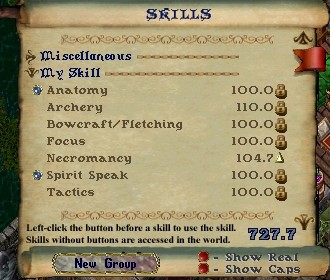 ペーパードールの「SKILL」ボタンを押すと出現するウィンドウです。現在のスキル値やリアル値、上限の確認が出来る他、スキル値の調整をするときも このウィンドウが必要になります。
ペーパードールの「SKILL」ボタンを押すと出現するウィンドウです。現在のスキル値やリアル値、上限の確認が出来る他、スキル値の調整をするときも このウィンドウが必要になります。
スキルの直接使用
スキル名の左に青い宝石アイコンがある場合、それをクリックすることでスキルを直接使用できます。スキル名をドラッグして、スキルウィンドウの外にドロップすると、そのスキル名が付いたアイコンになります。これをダブルクリックすることでもスキルの直接使用が可能です。
スキルグループ
スキルは幾つかのグループにデフォルトでもいくつかに分類されていますね。
「Miscellaneous(その他)」はグループ無しのデフォルトを意味していて削除は出来ませんが、それ以外のグループ名をクリックして、DELキーを押せば、グループを削除できます(そのグループ内に分類されていたスキルは Miscellaneousに移ります)。
下の「New Group」を押すと、新しいスキルグループを追加できます。
スキルグループ名をクリックした後、もう一度クリックすると、スキルグループ名にカーソルが現われ、その名称を変更できます。
スキル名をドラッグして、スキルグループ名にドロップすれば、そのグループにスキルを移動できます。
スキルマネジメント
ステータスと同じように、スキルも合計値が最大まで行ったら、後は上昇/下降/固定の設定を変えて、各スキルの値を調整していくことになります。もちろん、最初から上げるつもりの無いスキルをロックしておくのにも使えます(ふとした拍子に不意に上がる・・というのを防げます)。
方法は、ステータスと同じ要領で、スキルの右側にあるマークをクリックすることで変更できます。
ソウルストーンを使う場合も、この設定を変更する必要があります。ソウルストーンにスキルを移す場合は下降設定、ソウルストーンからスキルを受け取る場合は上昇設定にする必要があります。また、受け取る結果、スキル合計値が上限を超してしまう場合は、どれか他のスキルを下降設定にして調節しなければなりません。
ソウルストーンのおかげで、不要なスキルの整理も楽になりました。スキル合計が少ないほどGGSのタイマも短くなるので助かります。特に合計値が700近くなってからは、GGSタイマも1日以上になるため、そうならないようにスキルを調整すると、GGSを利用しやすくなります(無理に調整する必要も無いですけどね)。
表示する数値の切り替え
「Show Real」の横の赤いアイコンをクリックすると、スキルのリアル値表示に切り替わります。装備によって変動しているスキルが、これで分かり易くなりますね。
「Show Caps」の横の赤いアイコンをクリックすると、スキルキャップ表示に切り替わります。パワースクロールを導入したスキルならば、キャップは100を越えているはずですね。
ジャーナル/ログ
 メニューバーの「ログ」ボタンを押すと現れます。ここには、メインウィンドウに現れた文字がロギングされます。会話の内容だけではなく、クリーチャーの名前やシステムメッセージも残りますので、見逃した時に役に立ちます。フィールドやダンジョンを歩いている時、付近を取ったクリーチャーを確認するのにも有用です。
メニューバーの「ログ」ボタンを押すと現れます。ここには、メインウィンドウに現れた文字がロギングされます。会話の内容だけではなく、クリーチャーの名前やシステムメッセージも残りますので、見逃した時に役に立ちます。フィールドやダンジョンを歩いている時、付近を取ったクリーチャーを確認するのにも有用です。
単純に「ログ」と呼ばれることも多いです。
右側のスクロールリボンにより、上の方(前の方)に戻れます。スクロールをさせると、右下に鍵アイコンが現われます。これをクリックすると、現在位置に戻れます。この方法を使わないと、新たなロギングがあってもウィンドウの内容が更新されませんので注意しましょう。
見やすい色の設定
キャラクターの発言内容を表示するときは、その色も設定されたものが反映される・・のですが、あんまり明るい色だとジャーナルでは非常に見づらいですよね。逆に濃い色にすると、メインウィンドウで見づらくなります。
これについては、オプション設定を工夫すると多少は見やすく出来ます。色の設定はパレットを使って行いますが、色合いの他に、下に明度の調節をするバーがあります。キャラクターの頭上に表示される発言時の色は、この色合い+明度が反映されたものになりますが、ジャーナルに表示される文字の色は明度は無視され、色合いだけが反映されます。
これを踏まえてジャーナルを見やすくするには、明度は関係なく色合いが濃いものを選べばよく、そのままで明度を明るめに調節しておけば、メインウィンドウに表示される発言時の色も見やすくなります。
このページに対する突っ込みはこちらからもどうぞ:
FrontPageに戻る
最終更新時間:2025年10月15日 14時28分24秒
(C) Electronic Arts Inc. Electronic Arts, EA, EA GAMES, the EA GAMES logo, Ultima, the UO logo and Britannia are trademarks or registered trademarks of Electronic Arts Inc. in the U.S. and/or other countries. All rights reserved.